这篇文章将为大家详细讲解有关Android CardView+ViewPager如何实现ViewPager翻页动画,小编觉得挺实用的,因此分享给大家做个参考,希望大家阅读完这篇文章后可以有所收获。
Viewpager通俗一点讲就是一个允许左右翻转带数据的页面的布局管理器,经常用来连接Fragment,它很方便管理每个页面的生命周期,使用ViewPager管理Fragment是标准的适配器实现。最常用的实现一般有FragmentPagerAdapter和FragmentStatePagerAdapter。自行百度它的用法。今天我们要实现的是下面的效果:
NO PICTURE TALK A JB
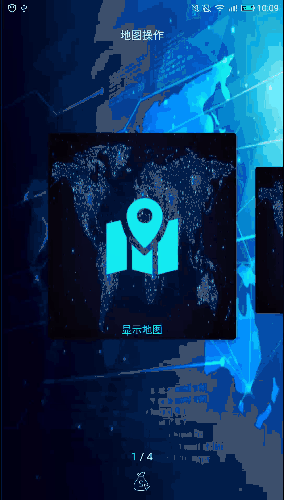
要实现图中的效果需要以下几个知识点:
1.clipChildren属性
2.一个页面显示多个ViewPager的Item
3.自定义PagerTransformer
4.ViewPager结合CardView
1.clipChildren 属性
clipchildren :是否限制子View在其范围内,当我们将其值设置为false后那么在子控件的高度高于父控件时也会完全显示,而不会被压缩,(上面中间的按钮超过上面的阴影线,依旧可以正常显示),默认的时候是true。
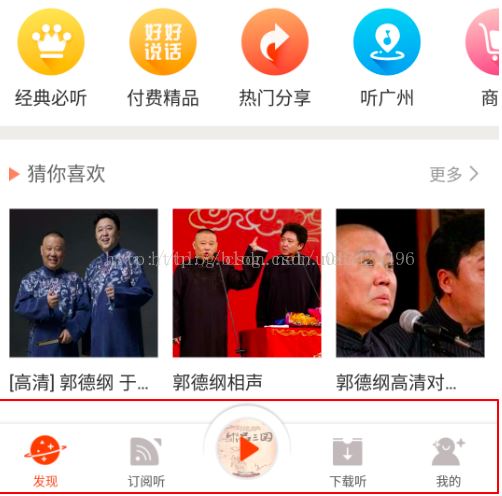
了解了这个属性就可以让一个页面显示多个Viewpager的Item
2.一个页面显示多个ViewPager的Item
直接在xml布局文件中配置:android:clipToPadding="false"
<?xml version="1.0" encoding="utf-8"?> <RelativeLayout xmlns:android="http://schemas.android.com/apk/res/android" android:layout_width="match_parent" android:layout_height="match_parent" android:background="@drawable/background"> <!--1. 中间可滑动的viewPager--> <android.support.v4.view.ViewPager android:id="@+id/viewpager" android:layout_width="match_parent" android:layout_height="match_parent" android:layout_alignParentBottom="true" android:clipToPadding="false" android:paddingEnd="48dp" android:paddingLeft="48dp" android:paddingRight="48dp" android:paddingStart="48dp" /> <RelativeLayout android:id="@+id/bottom_layout" android:layout_width="match_parent" android:layout_height="55dp" android:layout_alignParentBottom="true"> <ImageView android:id="@+id/img_like" android:layout_width="38dp" android:layout_height="38dp" android:layout_centerHorizontal="true" android:layout_centerVertical="true" android:src="@drawable/icon2" /> </RelativeLayout> <TextView android:id="@+id/indicator_tv" android:layout_width="wrap_content" android:layout_height="20dp" android:layout_above="@+id/bottom_layout" android:layout_centerHorizontal="true" android:gravity="center_vertical" android:text="1/199" android:textColor="#ffffff" android:textSize="16sp" /> <!--4. 顶部的titleBar--> <LinearLayout android:id="@+id/linearLayout" android:layout_width="match_parent" android:layout_height="wrap_content" android:orientation="vertical"> <!--沉浸式activity,这个view是用来占位的--> <View android:id="@+id/position_view" android:layout_width="1px" android:layout_height="1px" /> <RelativeLayout android:layout_width="match_parent" android:layout_height="55dp" android:orientation="horizontal"> <TextView android:layout_width="wrap_content" android:layout_height="wrap_content" android:layout_centerInParent="true" android:text="地图操作" android:textColor="#ffffff" android:textSize="16sp" /> </RelativeLayout> </LinearLayout> </RelativeLayout>
3.自定义ViewPager翻页动画
直接上代码
public class CustPagerTransformer implements ViewPager.PageTransformer {
private int maxTranslateOffsetX;
private ViewPager viewPager;
public CustPagerTransformer(Context context) {
this.maxTranslateOffsetX = dp2px(context, 180);
}
public void transformPage(View view, float position) {
if (viewPager == null) {
viewPager = (ViewPager) view.getParent();
}
int leftInScreen = view.getLeft() - viewPager.getScrollX();
int centerXInViewPager = leftInScreen + view.getMeasuredWidth() / 2;
int offsetX = centerXInViewPager - viewPager.getMeasuredWidth() / 2;
float offsetRate = (float) offsetX * 0.38f / viewPager.getMeasuredWidth();
float scaleFactor = 1 - Math.abs(offsetRate);
if (scaleFactor > 0) {
view.setScaleX(scaleFactor);
view.setScaleY(scaleFactor);
view.setTranslationX(-maxTranslateOffsetX * offsetRate);
}
}
/**
* dp和像素转换
*/
private int dp2px(Context context, float dipValue) {
float m = context.getResources().getDisplayMetrics().density;
return (int) (dipValue * m + 0.5f);
}
}使用方法
// 1. viewPager添加parallax效果,使用PageTransformer就足够了 viewPager.setPageTransformer(false, new CustPagerTransformer(this));
4.CardView 与Viewpager联合使用
先看viewpager的一个item布局
<?xml version="1.0" encoding="utf-8"?> <FrameLayout xmlns:android="http://schemas.android.com/apk/res/android" xmlns:app="http://schemas.android.com/apk/res-auto" android:layout_width="match_parent" android:layout_height="match_parent"> <cn.yznu.gdmapoperate.ui.widget.AspectRatioCardView android:id="@+id/card_view" android:layout_width="match_parent" android:layout_height="wrap_content" android:layout_gravity="center" android:layout_marginBottom="20dp" android:layout_marginLeft="20dp" android:layout_marginRight="20dp" app:cardCornerRadius="5dp" app:cardElevation="6dp" app:cardMaxElevation="6dp"> <ImageView android:layout_width="match_parent" android:layout_height="match_parent" android:layout_gravity="center" android:background="@drawable/bg_map" android:contentDescription="@string/app_name" android:scaleType="centerCrop" /> <ImageView android:id="@+id/image" android:layout_width="wrap_content" android:layout_height="wrap_content" android:layout_gravity="center" android:contentDescription="@string/app_name" android:scaleType="centerCrop" android:src="@drawable/map" /> <TextView android:id="@+id/txt_title" android:layout_width="wrap_content" android:layout_height="wrap_content" android:layout_centerVertical="true" android:layout_gravity="bottom|center" android:padding="5dp" android:text="@string/app_name" android:textColor="#12edf0" android:textSize="15sp" /> </cn.yznu.gdmapoperate.ui.widget.AspectRatioCardView> </FrameLayout>
使用ViewPager管理Fragment是标准的适配器实现,所以将这个xml作为fragment的布局就行了,就是这么简单。
关于“Android CardView+ViewPager如何实现ViewPager翻页动画”这篇文章就分享到这里了,希望以上内容可以对大家有一定的帮助,使各位可以学到更多知识,如果觉得文章不错,请把它分享出去让更多的人看到。
免责声明:本站发布的内容(图片、视频和文字)以原创、转载和分享为主,文章观点不代表本网站立场,如果涉及侵权请联系站长邮箱:is@yisu.com进行举报,并提供相关证据,一经查实,将立刻删除涉嫌侵权内容。